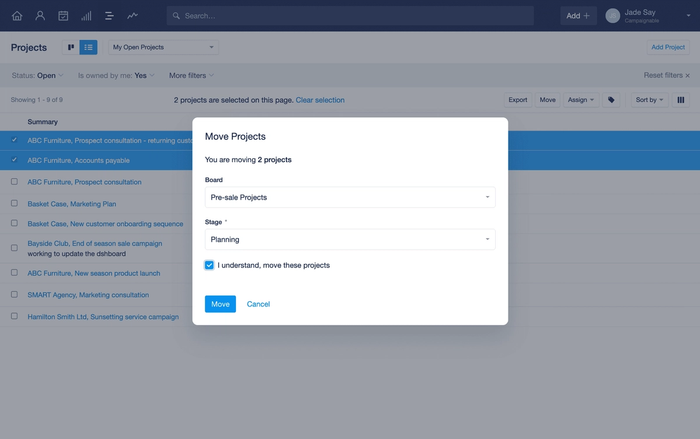Comment ajouter un projet
Tous les utilisateurs peuvent ajouter des projets à Capsule et il y a plusieurs façons de le faire.
- Grâce à la fonction Ajouter nouveau dans la barre de menu supérieure.
- Sur la page Liste des projets, vous trouverez un bouton dédié à l'ajout d'un projet.
- En utilisant le menu Actions , vous trouverez l'option permettant d'ajouter un projet pour ce contact spécifique.
- En utilisant la boîte de dépôt d’e-mails pour créer automatiquement un projet lors de l'envoi/du transfert d'un e-mail.
- À partir du tableau de projet, utilisez le bouton d pour ajouter un tout nouveau projet directement dans le tableau et l’étape concernés.
- À partir d'une opportunité existante en utilisant l'option Ajouter un projet lié.
Comment créer des projets via la Boîte de dépôt d’e-mails
Vous pouvez créer un nouveau projet dès que vous envoyez un e-mail ou que vous recevez une demande initiale concernant un travail. Capsule facilite la création d'un tout nouveau projet directement à partir de votre boîte de réception en utilisant la Boîte de dépôt d’e-mails.
Capsule créera un nouveau projet lié au contact à qui l'e-mail a été envoyé/reçu, en utilisant l'objet de l'e-mail comme nom du projet et l'e-mail est automatiquement attaché à ce nouveau projet. Lorsque vous transférez un e-mail vers votre compte Capsule, vous pouvez créer un nouveau projet en remplaçant dropbox@ par project@.
Cela ressemblera à ceci : project@12345678.entrepriseexemple.capsulecrm.com
L'utilisateur de Capsule qui transfère l'e-mail sera défini comme le propriétaire du projet.
Qui est responsable d'un projet ?
Par défaut, lorsque vous ajoutez un nouveau projet, il vous est attribué (propriétaire du projet). Vous pouvez le réattribuer à tout moment à un autre utilisateur. Le propriétaire est responsable du projet et se voit attribuer par défaut toutes les tâches et tous les suivis créés.
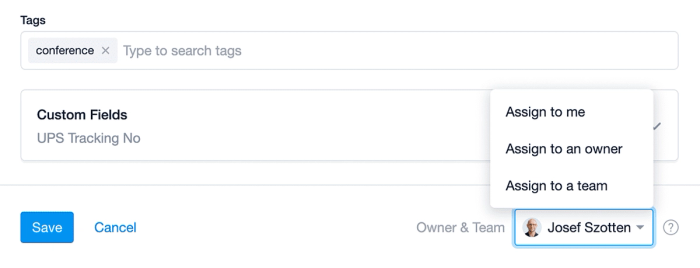
Sur les forfaits dotés de fonctions de contrôle d'accès, vous pouvez attribuer la propriété d'un projet à :
- Utilisateur uniquement - Toutes les tâches sont attribuées par défaut à cet utilisateur.
- Équipe uniquement - Toutes les tâches sont attribuées par défaut à l'utilisateur qui les a ajoutées.
- Utilisateur au sein d'une équipe - Toutes les tâches sont attribuées par défaut à cet utilisateur.
Comment attribuer plusieurs projets à un utilisateur ou à une équipe ?
Les administrateurs peuvent réattribuer des projets à un autre utilisateur/équipe en bloc à partir de la page Projets. Pour ce faire :
- Accédez à la page Projets et sélectionnez la vue Liste des projets.
- Filtrez ou utilisez les cases à cocher pour sélectionner les projets que vous souhaitez réattribuer.
- Lorsque votre sélection vous convient, cliquez sur le bouton « Attribuer ».
- Sélectionnez cette option pour attribuer le projet à un autre propriétaire ou à une autre équipe.
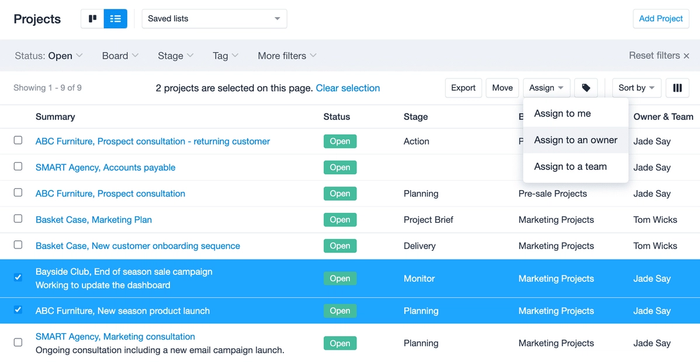
Comment ajouter des contacts à un projet
Pour chaque projet, vous devrez sélectionner un contact principal. Toute note ou activité d’e-mail enregistrée dans le cadre du projet sera également affichée dans la fiche de contact. Pour en savoir plus sur l'enregistrement des activités sur vos projets , cliquez ici.
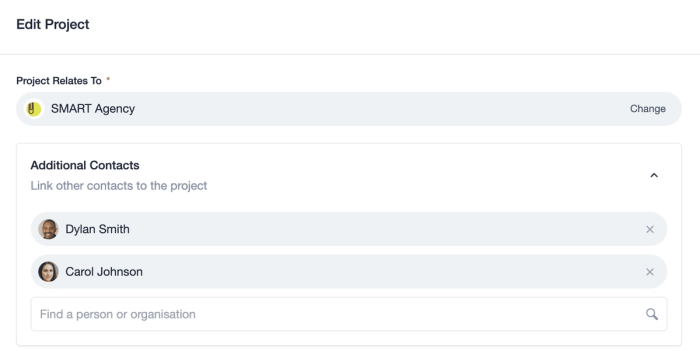
Outre le contact principal, vous pouvez choisir de lier d'autres contacts au projet. Ces contacts sont détaillés dans la partie gauche du projet et peuvent être facilement consultés sous forme de liste. Le projet sera également répertorié sous l'onglet « Projets » de la fiche de contact. Toute activité enregistrée sur le projet, telle que les e-mails ou les notes, ne sera pas affichée sur les fiches de contact supplémentaires.
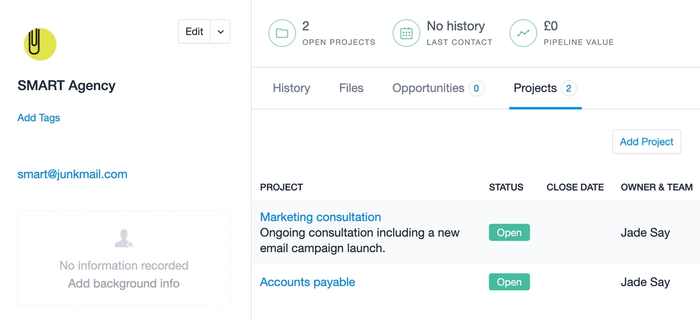
Comment ajouter des projets à un tableau
Ajouter un nouveau projet à un tableau
Lors de la création d'un nouveau projet, des champs dédiés permettent de sélectionner le tableau et l’étape auxquels le projet sera ajouté.
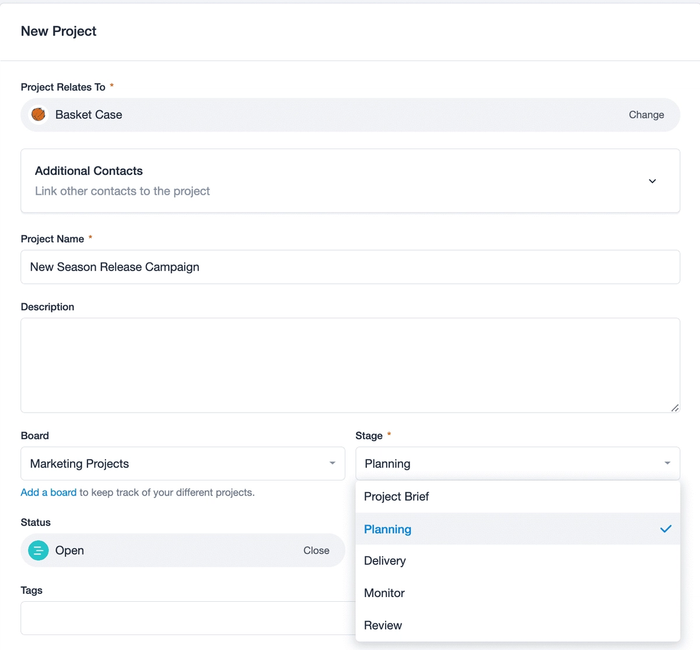
Vous pouvez également ajouter des projets directement dans le tableau et l’étape concernés en utilisant le bouton de situé dans le coin supérieur de chaque étape.
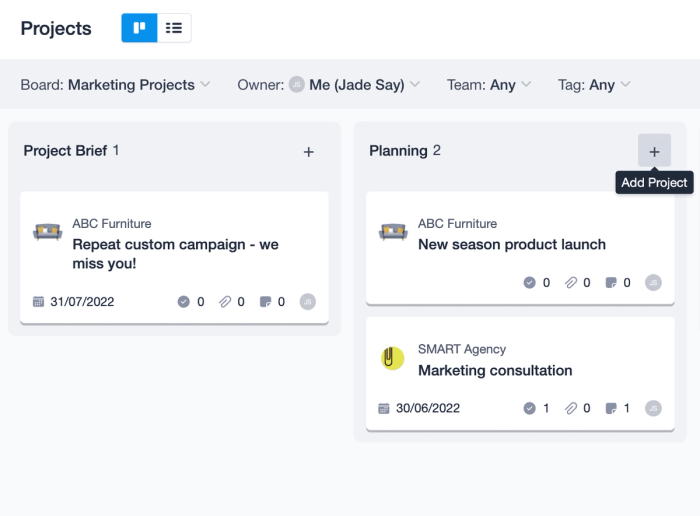
Comment ajouter un projet existant à un tableau ?
Vous pouvez également ajouter un projet existant à un tableau et lui attribuer une étape. Cela peut se faire sur une base individuelle ou en masse.
Procédure sur une fiche de projet individuelle :
- Ouvrez la fiche du projet que vous souhaitez ajouter à un tableau
- Cliquez sur le bouton Ajouter à un tableau en haut de la page.
- Ici, vous pouvez remplir les champs « Tableau » et « Étape » pour déplacer le projet dans une vue du tableau.
Pour ajouter plusieurs projets à un tableau :
- Accédez à la vue en liste des projets
- Appliquez des filtres pour obtenir une liste des projets que vous souhaitez ajouter à un tableau.
- Cliquez sur le bouton Déplacer sur le côté droit.
- Ici, vous pouvez remplir les champs « Tableau » et « Étape » pour déplacer la liste des projets en masse dans une vue Tableau.